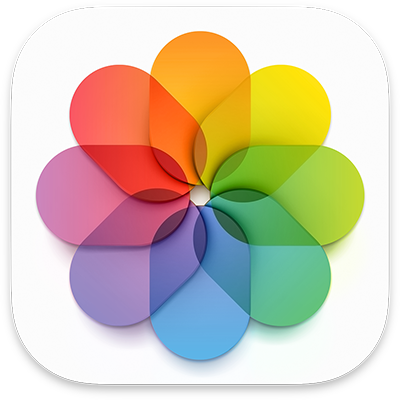
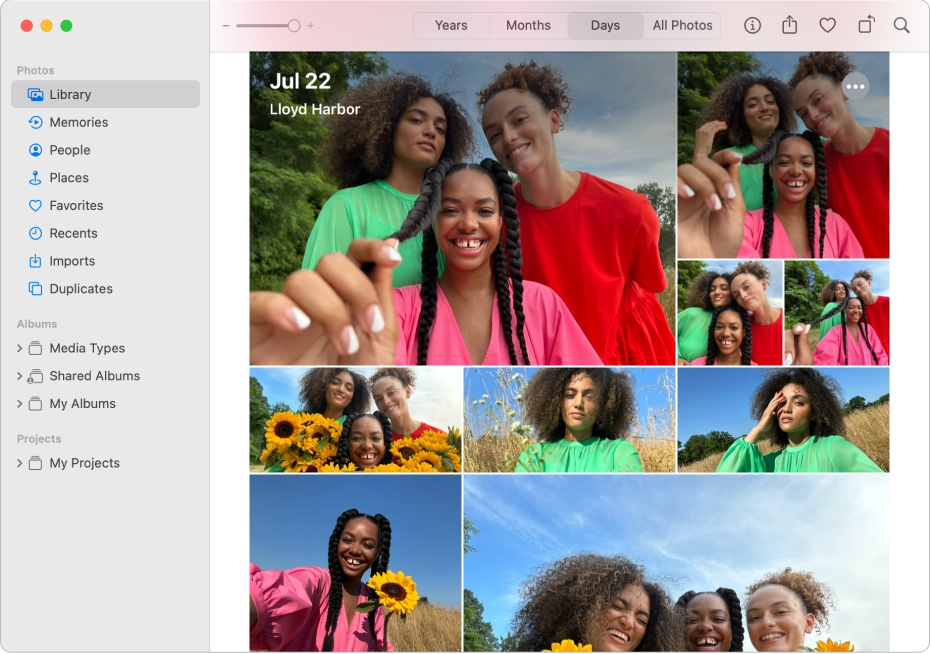
เริ่มต้นใช้งานแอปรูปภาพ
เริ่มต้นใช้งานแอปรูปภาพอย่างรวดเร็วเพื่อดูและจัดระเบียบรูปภาพและวิดีโอของคุณ จากนั้นเรียนรู้สิ่งอื่นๆ ที่คุณสามารถทำได้
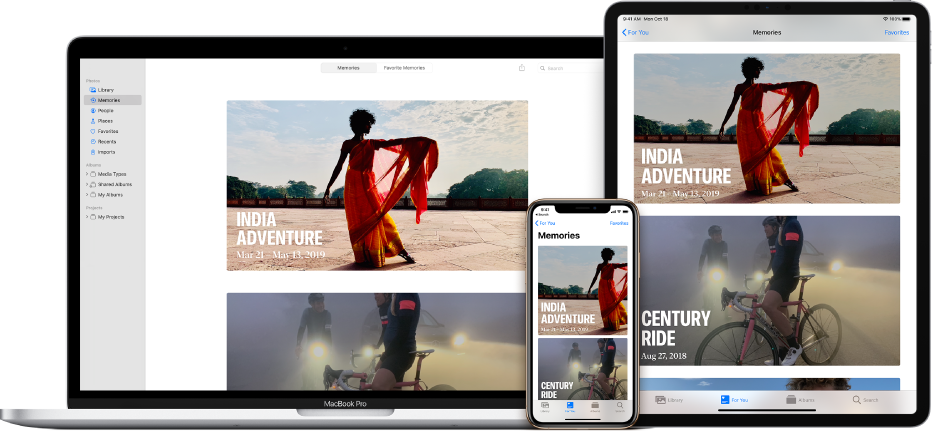
รูปภาพของคุณในทุกที่
เมื่อใช้ “รูปภาพ iCloud” รูปภาพและวิดีโอของคุณจะอยู่กับคุณเสมอ ไม่ว่าคุณจะใช้อุปกรณ์ใด ถ่ายรูปบน iPhone ของคุณแล้วรูปนั้นจะปรากฏโดยอัตโนมัติในแอปรูปภาพบน Mac ของคุณ
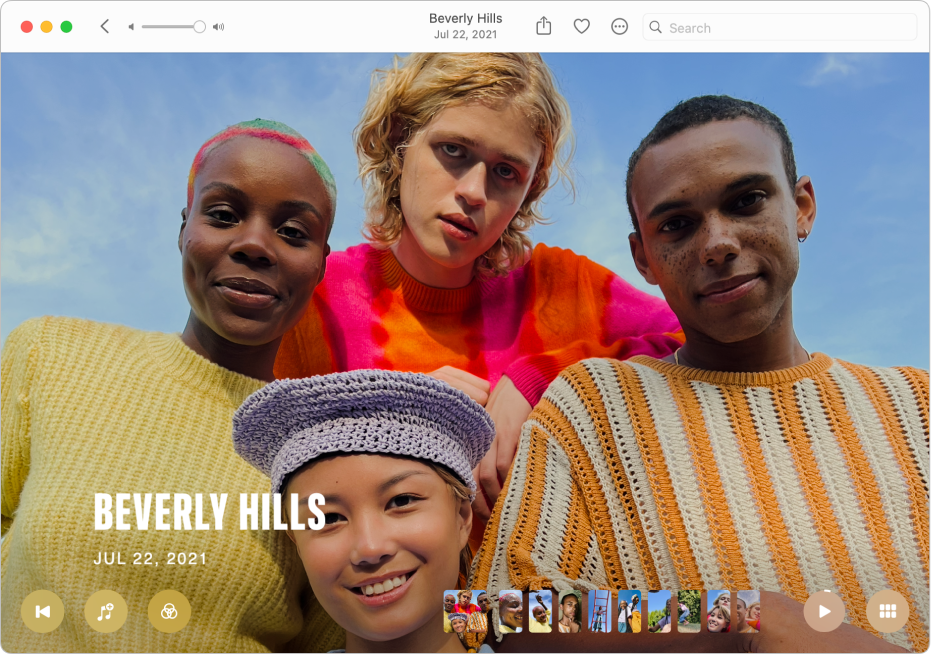
สนุกกับความทรงจำ
ความทรงจำจะคัดสรรรูปภาพและวิดีโอของคุณอย่างชาญฉลาดเพื่อค้นหาการเดินทาง วันหยุด ผู้คน สัตว์เลี้ยง และอื่นๆ จากนั้นนำเสนอรูปภาพและวิดีโอเหล่านั้นในคอลเลกชั่นที่สวยงาม ซึ่งสมบูรณ์ด้วยเพลงชุดรูปแบบ ชื่อเรื่อง และลักษณะเปลี่ยนผ่านแบบในภาพยนตร์
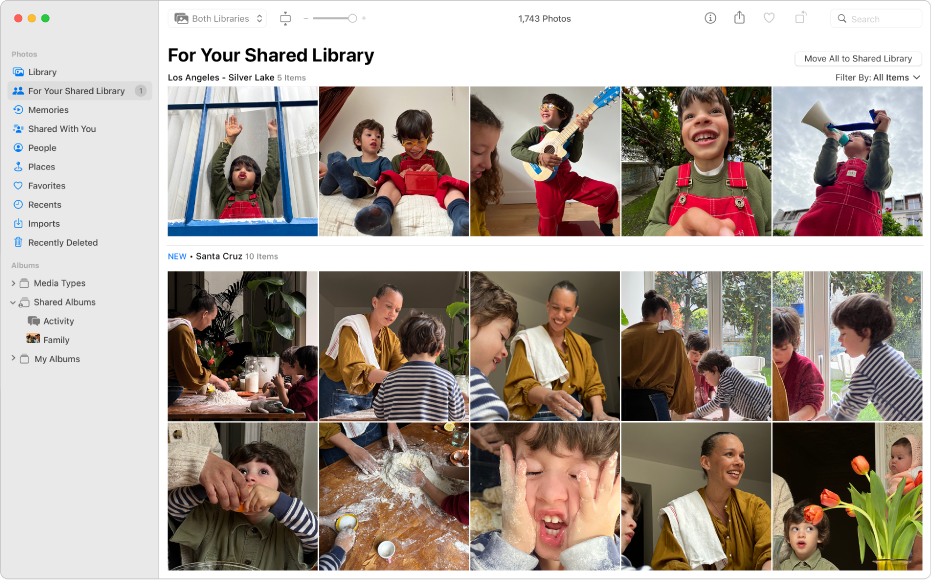
แชร์คลังทั้งหมดของช่วงเวลาที่ดี
เมื่อใช้คลังรูปภาพ iCloud ที่แชร์ คุณสามารถแชร์รูปภาพและวิดีโออย่างราบรื่นกับคนอื่นได้สูงสุดห้าคน เพื่อให้ทุกคนสามารถใช้งานคอลเลกชั่นรูปภาพร่วมกันและเพลิดเพลินไปกับความทรงจำทั้งหมดได้มากยิ่งขึ้นในที่เดียว
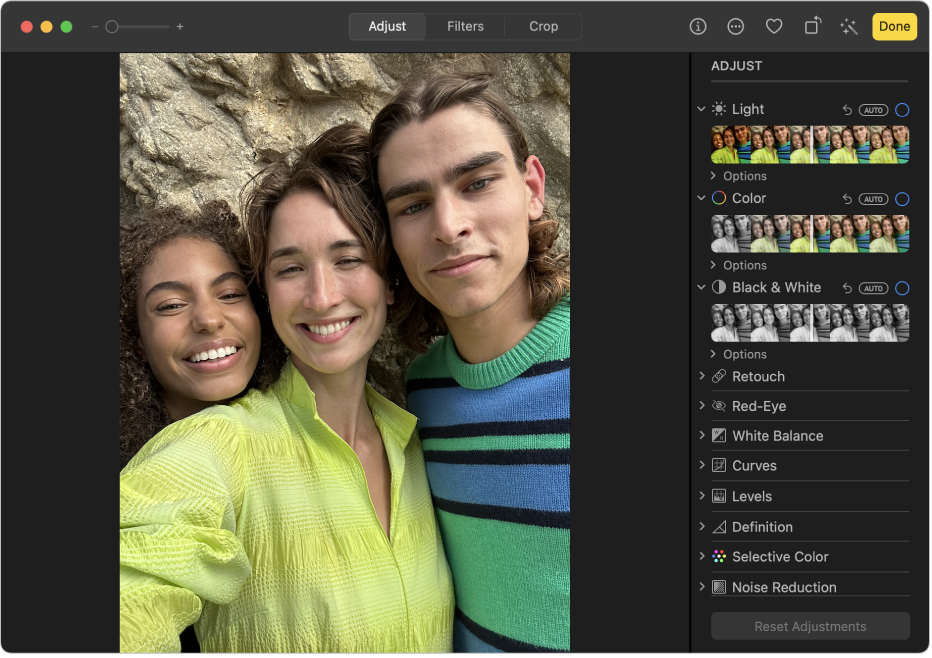
ปรับภาพสวยให้สมบูรณ์แบบ
คุณไม่ต้องเป็นมือโปรเพื่อให้แก้ไขได้อย่างมือโปร เพียงใช้เครื่องมือแก้ไขของแอปรูปภาพก็ปรับแต่งรูปภาพ วิดีโอ และ Live Photos ของคุณให้ดูสวยงามได้ คุณสามารถปรับปรุงแสงไฟและสี ปรับใช้ฟิลเตอร์ ปรับกรอบด้วยการครอบตัด และอื่นๆ ได้
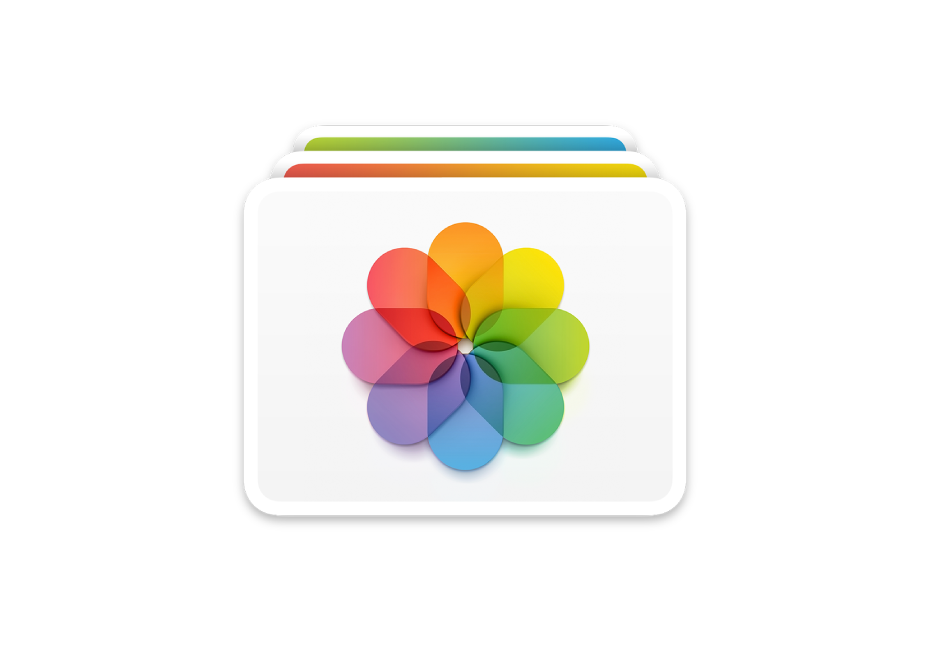
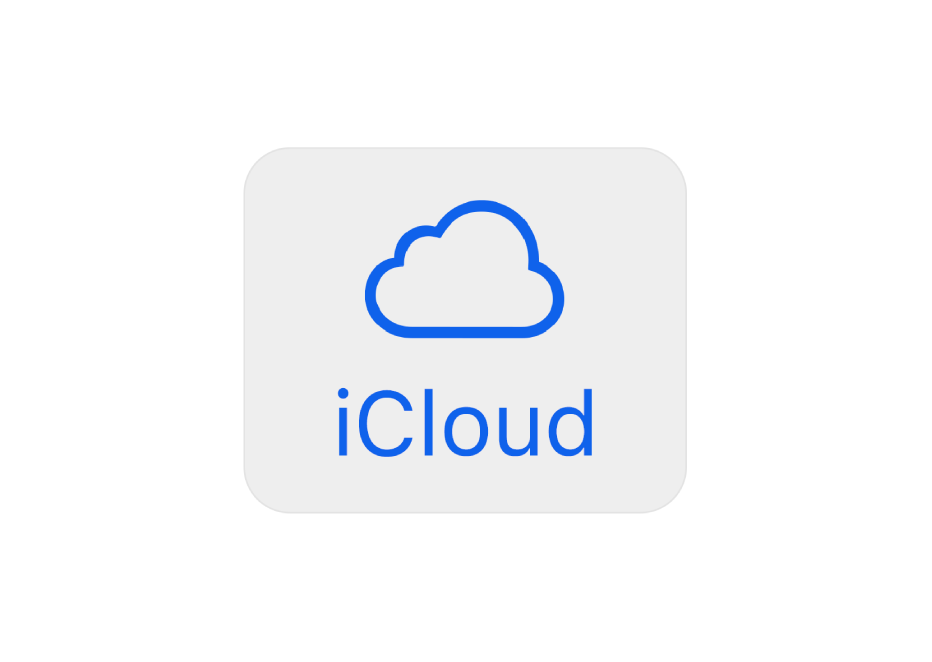
ประหยัดพื้นที่บน Mac ของคุณ
จัดเก็บรูปภาพและวิดีโอแบบความละเอียดเต็มบน iCloud
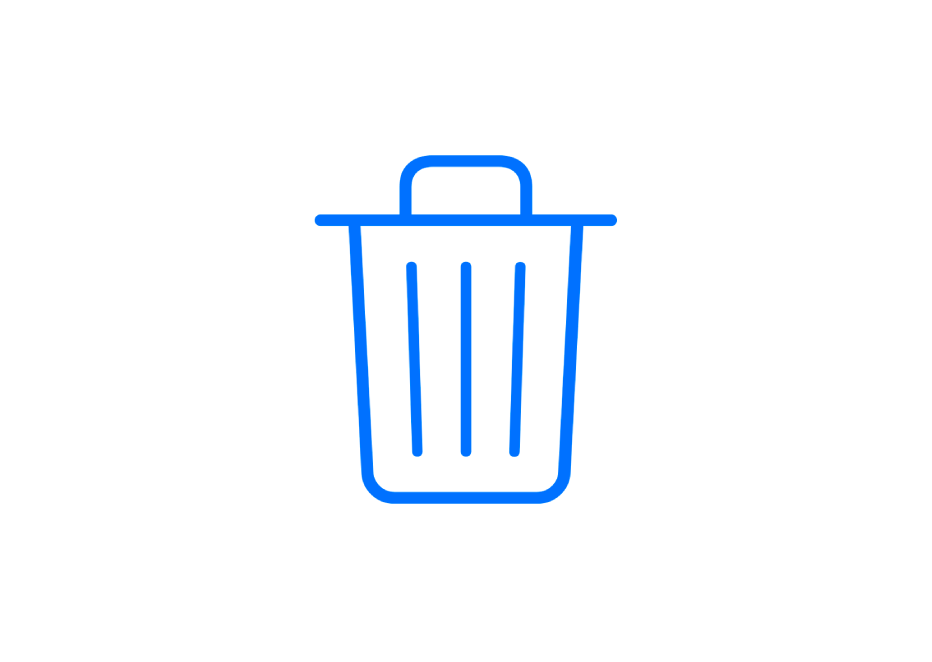
กู้คืนรูปภาพที่ถูกลบ
คุณสามารถกู้คืนรูปภาพและวิดีโอที่คุณลบล่าสุดได้
ในการสำรวจคู่มือผู้ใช้แอปรูปภาพ ให้คลิกที่สารบัญที่ด้านบนสุดของหน้า หรือป้อนคำหรือวลีในช่องค้นหา
ถ้าคุณต้องการความช่วยเหลือเพิ่มเติม ให้ไปที่เว็บไซต์บริการช่วยเหลือสำหรับแอปรูปภาพ